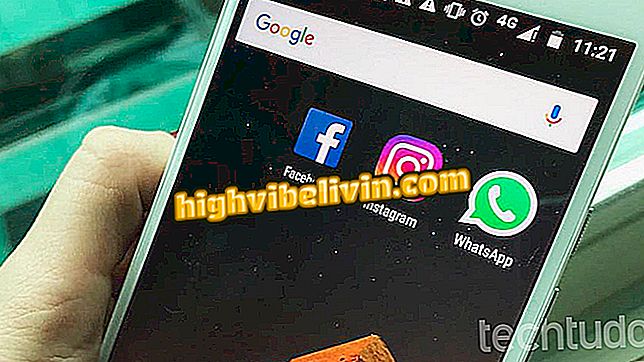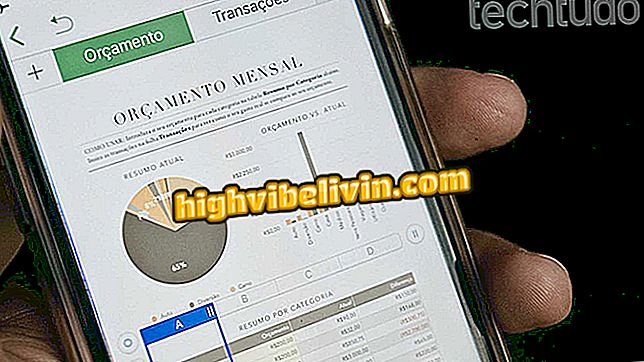So verwenden Sie Textformatierungsverknüpfungen in Google Mail
Haben Sie darüber nachgedacht, eine E-Mail schneller zu schreiben, ohne die Maus zum Ändern der Ausrichtung, der Schriftgröße oder der Platzierung von Markierungen verwenden zu müssen? In diesem Tutorial lernen Sie die Tastenkombinationen kennen, die Ihnen bei dieser Mission in Google Mail, dem kostenlosen E-Mail-Service von Google, helfen können. Öffnen Sie Ihre Make-up- und Testbox während der schrittweisen Tipps in Ihrer eigenen E-Mail.
Alle Google Mail-Tipps

Google Mail
So aktivieren Sie Tastenkombinationen
Schritt 1. Bevor Sie die Verknüpfungen verwenden können, müssen Sie sie aktivieren.
Öffnen Sie dazu Google Mail und klicken Sie oben rechts auf das Zahnradsymbol.

Bevor Sie Verknüpfungen verwenden können, müssen Sie sie aktivieren
Schritt 2. Klicken Sie im geöffneten Feld auf Einstellungen.
Schritt 3. Scrollen Sie auf der ersten Registerkarte ("Allgemein") zum Abschnitt "Tastenkombinationen" und wählen Sie die Option "Tastenkombinationen aktiviert".

Die Option wird standardmäßig deaktiviert
Schritt 4. Scrollen Sie bis zum Ende und klicken Sie auf "Änderungen speichern".

Speichern Sie die Verknüpfungen, um mit der Arbeit zu beginnen
Verwenden der verfügbaren Verknüpfungen
Schritt 1. Öffnen Sie eine neue E-Mail, indem Sie auf "Schreiben" klicken.

Testen wir die Verknüpfungen!
Schritt 2. Im E-Mail-Textfeld können Sie eine beliebige Tabellenkombination verwenden, wenn Sie Ihren Text eingeben.
Tastenkombinationen für die Formatierung
| Gewünschte Aktion | Abkürzung |
| Textgröße verringern | C / Strg + Umschalttaste + - |
| Erhöhen Sie die Schriftgröße | ⌘ / Ctrl + Shift + |
| Fett | C / Strg + b |
| Kursiv | C / Strg + i |
| Unterstrichen | C / Strg + u |
| Nummerierte Liste | ⌘ / Strg + Umschalttaste + 7 |
| Liste mit Aufzählungszeichen | ⌘ / Strg + Umschalttaste + 8 |
| Danke | ⌘ / Strg + Umschalttaste + 9 |
| Zum Squib ausrichten | ⌘ / Ctrl + Shift + l |
| Auf Mitte ausrichten | ⌘ / Strg + Umschalttaste + e |
| Rechts ausrichten | C / Strg + Umschalttaste + r |
| Formatierung entfernen | C / Strg + \ |
Schritt 3. Hier ist ein Beispiel.

Schreiben Sie Ihre E-Mail
Neben der Flexibilität bei der Textformatierung bietet Google Mail auch die Möglichkeit, Tastenkombinationen zu verwenden, um in ihrem Posteingang zu navigieren, die gewünschten Elemente zu finden, E-Mails zu archivieren und zu löschen.
Was ist die beste Android-E-Mail-Anwendung? Siehe Tipps im Forum.